Xử lý lỗi Windows has detected an IP address conflict
Nếu gặp phải lỗi này, mời bạn tham khảo một số cách giải quyết vấn đề dưới đây.
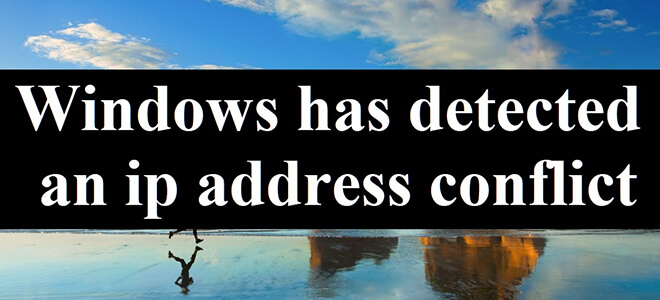
Địa chỉ IP (IP address) là địa chỉ duy nhất máy tính của bạn được cấp khi nó kết nối vào một mạng nào đó. Nó được dùng để phân biệt máy tính của bạn với tất cả những máy tính và thiết bị khác trong mạng.
Lỗi này, như bạn có thể thấy trong phần thông báo, cho thấy rằng địa chỉ IP bạn được cấp đang được sử dụng bởi một thiết bị khác.

Thông thường, đây là địa chỉ IP trong mạng riêng (Private IP Address) và bạn không cần phải kiểm tra với nhà cung cấp dịch vụ Internet (Internet Service Provider) vì vấn đề đến từ các thiết lập trên máy tính hoặc Router của bạn. Tất cả địa chỉ IP trong mạng riêng đều bắt buộc phải là duy nhất.
Nếu ví địa chỉ IP như địa chỉ nhà, giả sử bạn có 4 thiết bị được kết nối (một máy tính, một máy in, một iPad và một iPhone) vào mạng của bạn, một tin nhắn được gửi từ đâu đó đến iPad nhưng iPad và máy tính có cùng một địa chỉ IP. Vậy, làm sao để người đưa thư biết đâu là địa chỉ chính xác của người nhận?
Trang Appuals đã đưa ra một số cách giúp bạn xử lý vấn đề này như sau:
Cách 1: Khởi động lại Router
Đôi khi, Router của bạn có thể gặp vấn đề trong việc cấp địa chỉ IP cho các thiết bị được kết nối. Nguyên nhân có thể đến từ một lỗi tạm thời nào đó. Tuy vậy, trong hầu hết các trường hợp lỗi này đều có thể được giải quyết chỉ với thao tác đơn giản là khởi động lại Router.
Để thực hiện, bạn hãy tắt Router, đợi 1-2 phút và sau đó bật nó lên lại. Sau khi Router đã bật, bạn đợi từ 2-3 phút cho nó ổn định và sau đó hãy kết nối thiết bị của bạn.

Cách 2: Giải phóng và cấp lại địa chỉ IP
Đầu tiên, bạn nhấn nút Start và gõ cmd, nhấp chuột phải lên Command Prompt và chọn Run as administrator.
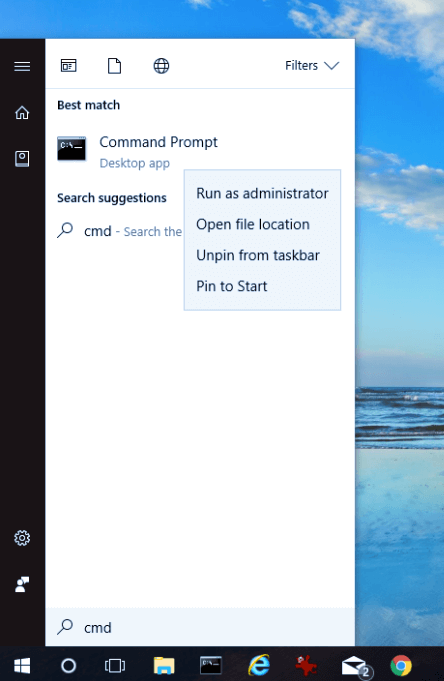
Tại cửa sổ Command Prompt, bạn gõ lần lượt các dòng lệnh sau và nhấn Enter sau mỗi dòng lệnh.
netsh int ip reset c:\resetlog.txt
Dòng lệnh này sẽ giúp bạn khôi phục giao thức TCP/IP về trạng thái mặc định.

ipconfig /release

ipconfig /renew
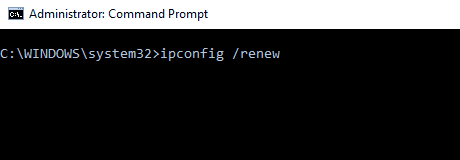
Lệnh Release sẽ giải phóng địa chỉ IP hiện tại và lệnh Renew sẽ gán địa chỉ IP mới cho máy tính của bạn.
Bây giờ, bạn kiểm tra xem vấn đề của bạn đã được giải quyết chưa.
Cách 3: Xóa địa chỉ IP tĩnh (Static IP)
Nhấn và giữ đồng thời hai phím Windows và R. Tại hộp thoại Run, bạn gõ ncpa.cpl và nhấn nút OK.

Tiếp theo, bạn nhấn chuột phải lên Local Area Connection hoặc Ethernet nếu bạn đang sử dụng mạng có dây hoặc nhấp chuột phải lên Wireless Network Connection hay WiFi nếu bạn đang sử dụng mạng không dây. Chọn Properties từ trình đơn ngữ cảnh.

Nhấp đôi chuột lên mục Internet Protocol Version 4 (TCP/IPv4). Chọn Obtain an IP address automatically và Obtain DNS server address automatically. Nhấn OK > OK và đóng tất cả cửa sổ.
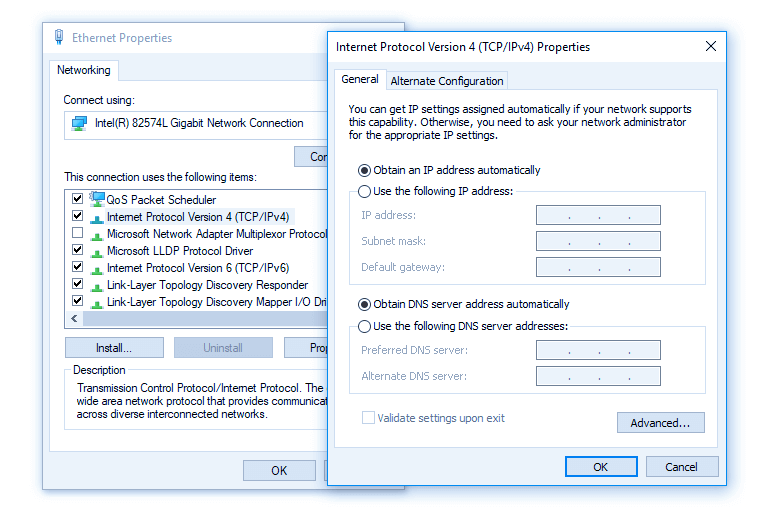
Khởi động lại máy tính và kiểm tra xem vấn đề của bạn có được xử lý chưa.
Cách 4: Vô hiệu hóa IPv6
Các địa chỉ IPv6 mặc định giống nhau trên các thiết bị khác nhau cũng có thể là nguyên nhân gây ra lỗi này.
Để xử lý, bạn chỉ cần vô hệu hóa IPv6.
Nhấn Windows + R, gõ ncpa.cpl vào hộp thoại Run và nhấn Enter.
Tiếp theo, bạn nhấn chuột phải lên Local Area Connection hoặc Ethernet nếu bạn đang sử dụng mạng có dây hoặc nhấp chuột phải lên Wireless Network Connection hay WiFi nếu bạn đang sử dụng mạng không dây. Chọn Properties từ trình đơn ngữ cảnh.
Bỏ dấu chọn tại mục Internet Protocol Version 6 (TCP/IPv6) và nhấn OK.

Nga Nguyễn